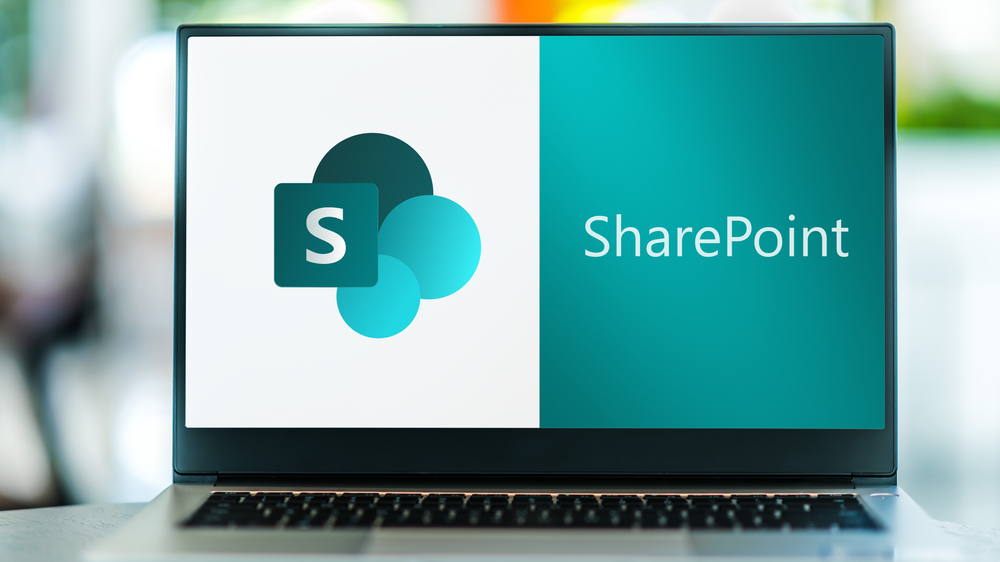SharePoint, la popular plataforma de colaboración de Microsoft, está diseñada para ayudar a las empresas a gestionar y compartir documentos de forma segura entre equipos y departamentos. Sin embargo, si no se siguen las mejores prácticas para la gestión de documentos de SharePoint, el software puede parecer desordenado y confuso. En este artículo se describen las 8 mejores prácticas de gestión de documentos para maximizar la eficiencia y la eficacia en la gestión de documentos en SharePoint.
En primer lugar, ¿qué es una biblioteca de SharePoint y cómo funciona?
Una biblioteca de SharePoint es una ubicación en un sitio de SharePoint donde puede crear, recopilar, actualizar y gestionar archivos con los miembros del equipo. Cada biblioteca muestra una lista de archivos e información crítica sobre los mismos, como el propietario del archivo, la fecha de la última modificación y otros metadatos que elijas rastrear.
Cada sitio tiene una biblioteca por defecto, la biblioteca «Documentos». Además, puede crear bibliotecas adicionales, por ejemplo, bibliotecas separadas para documentos legales, materiales de marketing o proyectos con archivos específicos.
Pero las bibliotecas no estan limitadas solo a documentos.
También puede utilizarlos para almacenar otros tipos de archivos como imágenes, informes y páginas. Lo que distingue a las bibliotecas son sus funciones de colaboración y versionado de archivos, lo que significa que los usuarios pueden trabajar simultáneamente en los documentos y hacer un seguimiento de los cambios realizados a lo largo del tiempo.
Mejores prácticas para la gestión de documentos de SharePoint
Ahora que ya sabe qué es una biblioteca de documentos y para qué sirve, veamos cuáles son las mejores prácticas. El uso de estas prácticas de biblioteca de documentos le ayudará a optimizar SharePoint para su organización.
Práctica 1: Rastreo y análisis de documentos existentes
Antes de migrar documentos a SharePoint, es fundamental analizar los archivos existentes. Puede identificar archivos duplicados, documentos obsoletos y datos irrelevantes mediante la función de rastreo de SharePoint.
Esta práctica le ayudará a ordenar su entorno SharePoint y a mejorar la eficacia de las búsquedas.
Rastree y analice todos los archivos para comprender el tipo de contenido que tiene y su relevancia para la empresa. A continuación, podrá decidir qué contenido debe permanecer en SharePoint y cómo clasificarlo para facilitar el acceso.
Pasos para rastrear y analizar documentos existentes
- Inventario: Elabore una lista de todos los documentos, incluida su ubicación y los metadatos asociados. Herramientas como SharePoint Migration Tool de Microsoft pueden ayudar a automatizar este proceso.
- Categorizar: Agrupar documentos en categorías. Puede basarlos en el tipo de documento, departamento u otros criterios que tengan sentido para su organización.
- Analizar: Evaluar la pertinencia y actualidad de los documentos. Archive o elimine documentos obsoletos o irrelevantes.
- Identifique los metadatos: Para el resto de documentos relevantes, identifique los metadatos críticos. Puede tratarse del autor, la fecha de creación, el departamento o cualquier otra información que le ayude a organizar y localizar el documento en el futuro.
Práctica 2: Crear y utilizar tipos de contenido eficaces.
En SharePoint, los «tipos de contenido» son colecciones reutilizables de metadatos (columnas), flujo de trabajo, comportamiento y otras configuraciones para una categoría de elementos o documentos en una lista o biblioteca de documentos de SharePoint.
Los tipos de contenido permiten a las organizaciones gestionar y organizar contenidos en varios sitios y listas de SharePoint.
Mediante el uso eficaz de los tipos de contenido, puede garantizar que los documentos de todas las bibliotecas sigan la misma plantilla y los mismos metadatos. Esto mejora la organización de los documentos y la capacidad de búsqueda, agilizando el uso de SharePoint.
Práctica 3: Utilizar los permisos adecuados
Una de las principales ventajas de SharePoint es su capacidad para mantener seguros los documentos confidenciales. Puede controlar quién puede acceder a los documentos mediante la configuración de permisos. SharePoint permite la configuración de permisos a nivel de biblioteca, carpeta y documento.
La mejor práctica consiste en conceder acceso al nivel más alto posible para reducir la complejidad. Empiece por clasificar a los usuarios en grupos en función de su función o departamento y, a continuación, asigne permisos a estos grupos en lugar de a usuarios individuales.
Esto ayuda a simplificar la gestión de permisos y a mantener la seguridad de tus documentos.
Consejo para configurar permisos en SharePoint
- Crear grupos de SharePoint: Los grupos de SharePoint permiten gestionar conjuntos de usuarios en lugar de usuarios individuales. Cree grupos de SharePoint que se correspondan con los roles de su organización.
- Asignar permisos a grupos: Asigne permisos a grupos, no a usuarios individuales. Este enfoque simplifica la gestión de los permisos y garantiza que se apliquen de forma coherente.
- Utilice el Principio del Mínimo Privilegio: Asigne a los usuarios los niveles de permiso más bajos para realizar su trabajo. Si un usuario necesita permisos más altos temporalmente, concédaselos, pero recuerde revertirlos.
Práctica 4: Asigne un nombre adecuado a sus documentos
En un entorno SharePoint de gran tamaño, la asignación de nombres a los documentos puede facilitar considerablemente la búsqueda de archivos. Una convención de nomenclatura eficaz puede ahorrar a los usuarios mucho tiempo en la búsqueda de documentos concretos.
Los nombres de los documentos deben ser descriptivos e incluir información pertinente como el tema del documento, la fecha, el autor o el número de versión.
Evite utilizar caracteres especiales en su convención de nomenclatura, ya que podrían interferir con la generación de URL de SharePoint. Además, recuerde que SharePoint tiene un límite de 400 caracteres para las URL, así que mantenga los nombres de sus documentos concisos.
Tip para nombrar documentos SharePoint
- Sea descriptivo: Incluya información esencial como el asunto, la fecha y la versión en el nombre del documento.
- Evite los caracteres especiales: Los caracteres especiales pueden causar problemas con los hipervínculos y ciertas operaciones en SharePoint.
- Utilice un formato coherente: Decida un formato de nomenclatura y aténgase a él para garantizar la coherencia en toda la organización.
Práctica 5: Utilizar un centro de documentos para gestionarlos eficazmente
Un Centro de Documentos es un sitio en SharePoint donde puede crear, gestionar y almacenar un gran número de documentos. Es útil para organizaciones que necesitan archivar o almacenar documentos en un lugar central, como documentos legales, manuales o documentos históricos.
El Centro de Documentos ofrece navegación basada en metadatos, versionado de documentos y tipos de contenido personalizados. Mediante un Centro de Documentos, puede crear un repositorio centralizado de documentos, facilitando a los usuarios la búsqueda y colaboración en los documentos.
Práctica 6: Utilizar la potencia de campos, sitios, bibliotecas y listas
Los campos, sitios, bibliotecas y listas de SharePoint son los componentes básicos que le ayudan a organizar y gestionar su contenido. Utilizarlos con eficacia es vital para una gestión eficaz de los documentos de SharePoint:
- Campos: Los campos se utilizan para capturar metadatos sobre un documento. Ayudan a clasificar, ordenar y filtrar documentos.
- Sitios: Los sitios proporcionan un espacio de trabajo para los equipos. Pueden configurarse con las funciones, el aspecto y los permisos que mejor se adapten a las necesidades del equipo.
- Bibliotecas: Las bibliotecas son contenedores de documentos. Pueden personalizarse con campos, vistas y flujos de trabajo para apoyar las tareas de gestión de documentos.
- Listas: Las listas son similares a las bibliotecas, pero están diseñadas para contenidos no documentales. Pueden realizar el seguimiento de tareas, gestionar eventos y mantener otros datos estructurados relacionados con sus documentos.
Si aprovecha eficazmente estas funciones, podrá crear un entorno SharePoint bien estructurado y fácil de navegar que se adapte a las necesidades de su organización.
Práctica 7: Utilizar vistas
En SharePoint, una vista es una forma de mostrar una lista de elementos o archivos. Puede crear varias vistas para la misma lista o biblioteca, mostrar diferentes campos, aplicar filtros o incluso cambiar el diseño.
Las vistas son útiles para gestionar grandes listas o bibliotecas, ya que ayudan a los usuarios a ver sólo los datos más relevantes. Por ejemplo, puede crear una vista que sólo muestre los documentos modificados en la última semana o que sólo muestre los documentos de un proyecto concreto.
Cómo crear vistas en SharePoint
La creación de una vista en SharePoint implica seleccionar las columnas que se mostrarán, establecer el orden de clasificación, definir filtros y especificar otras opciones, como la agrupación y los totales.
Revise esta guía para aprender cómo crear, editar y modificar vistas de listas.
Cómo eliminar vistas en SharePoint
También es posible que tenga que eliminar vistas para limpiar su entorno de trabajo en línea y hacer que el proceso de trabajo sea más fluido.
Aqui hay sencilla guía para aprender a eliminar una vista de lista en SharePoint.
Práctica 8: Configurar alertas de notificación
Estar al día de los cambios en los documentos es vital en cualquier entorno de colaboración. La función de alertas de SharePoint permite a los usuarios recibir notificaciones sobre cambios en un documento, biblioteca, lista o elemento.
Puede personalizar las alertas en función de distintos parámetros, como los cambios realizados por una persona concreta, los cambios en un documento determinado o los cambios que se produzcan en un periodo determinado. Mediante el uso eficaz de alertas, los usuarios pueden mantenerse informados de los cambios en los documentos pertinentes y tomar medidas en caso necesario.
Cómo configurar alertas de notificación en SharePoint
He aquí una sencilla guía paso a paso:
- Navegue hasta la lista o biblioteca en la que desea configurar una alerta.
- Haga clic en el botón «Alertarme» y, a continuación, en «Establecer alerta en esta lista» o «Establecer alerta en esta biblioteca».
- Especifique la configuración de la alerta y haga clic en «Aceptar» para crear la alerta.
Aplicando estas mejores prácticas, podrá maximizar el uso de SharePoint para la gestión de documentos, mejorando así la colaboración y la eficiencia en su organización.
En conclusión
En esta guía, vimos ocho mejores prácticas para la gestión de documentos en SharePoint. SharePoint ofrece una plataforma sólida para la gestión de documentos cuando se utiliza con eficacia. Estas prácticas recomendadas le ayudarán a mantener su entorno SharePoint más organizado, eficiente y seguro.
Con una planificación adecuada y una gestión continua, SharePoint puede convertirse en una herramienta inestimable para las necesidades de gestión de documentos de su organización.